Превышен таймаут семафора что это victoria
Обновлено: 02.07.2024
При попытке передачи файлов между системой Windows 10 и любым другим внешним устройством или при попытке доступа к определенному драйверу, подключенному к вашему компьютеру, вы можете получить системную ошибку. Эта ошибка заблокирует ваше действие и не позволит завершить процесс передачи.
В большинстве случаев при попытке передать огромные файлы вы увидите код ошибки 0x80070079, связанный с предупреждением «Истекло время ожидания семафора».
Эта передача может быть инициирована в вашей локальной сети или между вашим компьютером и внешним драйвером. В любом случае, шаги, описанные в следующих рекомендациях, покажут вам, как решить эту проблему Windows.
Действия по исправлению ошибки 0x80070079: истекло время ожидания семафора
- Выполните чистую загрузку
- Конвертировать FAT32 в NTFS
- Временно отключите брандмауэр и антивирусную защиту
- Обновление драйверов сетевых адаптеров
- Проверьте целостность локальной сети
1. Инициируйте чистую загрузку
Чтобы убедиться в отсутствии конфликта файлов или программ, который приводит к ошибке «истекло время ожидания семафора 0x80070079», необходимо выполнить чистую загрузку.
Во время чистой загрузки вам удастся отключить не-Windows службы и запускать программы, которые могут не понадобиться. Не волнуйтесь, ваши данные всегда будут в безопасности. Вот то, что вам нужно следовать:
- Нажмите горячие клавиши Win + R и откройте окно «Выполнить».
- Там введите msconfig и нажмите Enter.
- Окно Конфигурация системы будет впоследствии отображаться на вашем компьютере.
- Из этого окна перейдите на вкладку Услуги .
- Установите флажок скрыть все службы Microsoft .
- Теперь нажмите Отключить все .
- Сохраните свои настройки и примените изменения.
- Перезагрузите устройство Windows.
ТАКЖЕ ЧИТАЙТЕ: эксклюзивный семафор принадлежит другому процессу [FIX]
2. Конвертировать FAT32 в NTFS
Как вы, возможно, знаете, передача огромных файлов возможна только в том случае, если фактические драйверы отформатированы в NTFS, особенно если вы используете USB-накопитель. Итак, убедитесь, что вы конвертируете FAT32 в NTFS. Вы можете сделать это следующим образом:
- Щелкните правой кнопкой мыши по подразумеваемому драйверу.
- В открывшемся списке выберите «Формат».
- В следующем окне выберите NTFS.
- Нажмите на быстрый формат.
- Это оно; Вы можете возобновить процесс передачи сейчас.
3. Временно отключите брандмауэр и антивирусную защиту
Таким образом, вы можете попытаться отключить защиту и повторить процесс, чтобы возобновить свои действия.
Вы можете отключить брандмауэр Windows, выполнив следующие действия: нажмите горячие клавиши Win + X и выберите Панель управления ; В панели управления используйте поле поиска и введите Windows Firewall; просто следуйте инструкциям на экране и отключите защиту по умолчанию.
Что касается вашего антивируса, вы обычно можете отключить его защиту на ограниченный период, щелкнув правой кнопкой мыши значок антивируса и выбрав «Отключить защиту».
4. Обновите драйверы сетевых адаптеров.
- Нажмите горячие клавиши Win + R и в поле «Выполнить» введите devmgmt.msc .
- На левой панели окна, которое будет отображаться, расширьте запись Сетевые адаптеры .
- В списке, который будет отображаться, щелкните правой кнопкой мыши беспроводной адаптер и выберите Свойства .
- Перейдите на вкладку Драйвер и затем нажмите Обновить драйвер .
- При появлении запроса выберите Поиск автоматически для обновленного программного обеспечения драйвера.
- Подождите, пока процесс завершит обновление.
- Перезагрузите систему Windows в конце.
ЧИТАЙТЕ ТАКЖЕ: 5 лучших брандмауэров Windows 10.
5. Проверьте целостность локальной сети
Если вы пытаетесь передать файлы в локальной сети, вам нужно убедиться, что все работает отлично. С сигналом не должно быть никаких проблем, все соединения между рабочими станциями должны быть установлены правильно, и вы должны убедиться, что во время фактической передачи не произошло тайм-аут.Конечно, вам даже могут потребоваться права администратора для определенных операций.
Выводы
Примечание редактора . Этот пост был первоначально опубликован в октябре 2017 года и с тех пор был полностью переработан и обновлен для обеспечения свежести, точности и полноты.

Программа ориентирована на широкий круг пользователей ПК, и предназначена для тестирования, сервисного обслуживания и помощи при восстановлении информации с любых жестких дисков с интерфейсами IDE и Serial ATA. Программа представляет собой полностью готовое решение для всесторонней, глубокой, и в тоже время максимально быстрой оценки реального технического состояния HDD. В ней собраны возможности большинства фирменных диагностических утилит для HDD, и другие полезные функции, имеющиеся в ATA стандарте на современные жесткие диски, однако нет ограничений на поддерживаемые модели.
Актуальная версия Victoria 4. 68b (14.08.2018). Список изменений
Автор программы, Sergei_Kazanskij, у нас на форуме! Желающие могут поддержать проект через сайт Виктории.
Старые версии
Например:
"restore (восстановить). Производится "вытягивание" информации из поврежденных секторов (длинное чтение). Это очень эффективный метод спасения данных с винчестеров фирмы IBM."
С размером блока вроде понятно.
Если контроллеру указать, например blocksize 120, то он попытается прочитать 120 секторов.
Есть ли какие-то ограничения на размер блока?
Контроллер может читать блоки размером от 1 и до какого размера?
А вот с таймаутом не совсем понятно: это время ожидания ответа от контроллера.
Например, я укажу таймаут 400 мс. Ну не дождется Виктория ответа от контроллера за указанное время и что? Нарисует нам этот блок красным цветом? А на самом деле этот блок может быть рабочим, но медленным.
Физически с этим блоком ничего ведь не поменяется. Так?
Правильно я понимаю?
Добавлено:
Я спрашивал конкретный вопрос о таймауте: как значение таймаута влияет на логику работы программы.
По вашим объяснениям выходит, что в режиме Read-Ignore в любом случае независимо от значения таймаута Виктория будет ждать ответа накопителя. Вы же сами так написали.
Значит, отсюда логичный вывод - этот таймаут в режиме Read-Ignore ни на что не влияет.
Это не тормоза, а лишь визуальное замедление. Каждый блок теперь занимает в 8 раз больше данных, чем на старой версии, и как следствие, изменилась визуально скорость (стало более плавно), и возросли все таймауты. Они были скорректированны мной под удобство использования на подавляющем большинстве накопителей.
Какие-то отдельные и абстрактные числа, например количество тех или иных "квадратиков" теперь может не совпадать, и не быть кратным 8 по сравнению с прошлыми версиями программы. Да и не нужно это - обычно люди не считают квадратики, и не меряются ими, а хотят оценить техническое состояние накопителя.
Вся автоматика, введённая мной в 2018 году, отключаемая. В Вашем случае - снимите галку "Block size - Auto" на вкладке Tests.
Но автоматическое управление размером блока и таймингами сделано для улучшения работы программы, повышения качества тестирования, и отключать их нежелательно. Могу допустить, что какие-то принятые мной меры не идеальны (мало времени прошло, я не на всех доступных винтах проверил. ), и со временем потребуют изменений, опять-таки, для улучшения тестировочной части.
Поверьте, у меня цель - сделать хорошую и универсальную программу, а не ограничивать её! Сделать это не для себя, а для совместимости с огромным количеством компьютеров и накопителей пользователей. Себе я и так всё что надо, давно сделал)
И не из-за денег вовсе. Мне просто нравится писать программу. Пожертвования - добровольны. Они ускоряют развитие и повышают возможности программы. Гораздо эффективнее купить какой-нибудь накопитель или контроллер, чем писать вслепую на основе бинарника паспорта того же винта)
Напишите, какие конкретные модели накопителей у Вас плохо работают с версией 4.68. Я их найду и погоняю.
Что касается "ремапов, начинающихся с 7 секунд" и прочих непонятных вещей, то я это всё подробно опишу в инструкции к каждой части программы. Из отпуска я вернулся, время теперь есть.
Если позволите, несколько слов по поводу Secure Erase и новых фич:
1. Secure Erase
Публично доступна 1 универсальная (не ограниченная изначально моделями определенного вендора) бесплатная утилита под Windows (txbench), имеющая шансы делать Trim свободных LBA, Trim всех LBA и Secure Erase как для sata, так и через usb-to-sata мосты. Платных универсальных утилит, способных делать хотя бы Trim свободных LBA и Secure Erase хотя бы только sata-устройств из-под Windows, также крайне мало.
Про usb-мосты, nvme и т.д. не упоминаю.
В свете сказанного, способность делать Trim/Secure Erase для sata/usb из-под Win , возможно, стала бы если не уникальной, то уж, по крайней мере, редкой фичей Victoria.
Трудности здесь, imo, связаны скорее не с реализацией сего под sata, а
- добавлением usb-to-sata мостов
- реализацией вывода sata-устройств из Security Frozen, к-рый ставится не только при старте, но, насколько я понимаю , иной раз и после просыпания из S3;
2. AMAC (Accessible Max Address Configuration)

Как и у большинства других ошибок в Windows, у этой нет конкретной причины. Обычно с этой проблемой сталкиваются после переустановки операционной системы. В частности, после неполной переустановки с сохранением пользовательских данных. Но чаще всего код 0x800701E3 указывает на серьезный сбой в работе соединительного шлейфа для жестких дисков и SD-адаптеров. В худшем случае ошибка может означать критическую аппаратную поломку жесткого диска.
Далее рассмотрим несколько способов исправления ошибки 0x800701E3.
Сбой чаще всего происходит при попытке взаимодействовать с конкретным файлом или папкой. Поэтому перед тем как переходить к инструкциям, попробуйте заново скопировать или удалить файлы, отзывающиеся ошибкой. Попробуйте раз 5. Иногда ошибка 0x800701E3 имеет временный характер и исчезает сама по себе.
Пытаемся починить поврежденные сектора памяти
Для начала пройдемся по системе специальными программами, которые могут отыскать «битые» участки данных и восстановить их.
Используем системные средства
Лучше всего проверить компоненты Windows еще на этапе загрузки.
- Создаем флэшку с установочными файлами Windows.
- Вставляем ее в компьютер.
- Перезагружаем или включаем его.
- При загрузке устройства нажимаем на клавишу F8.
- Появится список доступных для загрузки устройств. Выбираем только что вставленную флэшку.
- В появившемся окне выбираем строчку «Восстановление системы».
Нам нужны утилиты для восстановления системы
- Открываем меню поиска и устранения неисправностей.
Выбираем первое меню
- Ищем в списке утилит командную строку и запускаем ее.
Нам нужен пункт посередине в левом столбце
- Вводим в командную строку команду chkdsk буква диска, который надо проверить: /f
- Нажимаем клавишу Enter, чтобы активировать проверку диска.
Вот так это выглядит
- Ждем, пока завершится автоматический процесс поиска и устранения проблем.
После этого стоит поискать ошибки с помощью утилиты System File Checker.
- Повторяем шаги из предыдущей инструкции и снова запускаем командную строку.
- Но вводим другую команду: sfc /scannow.
- Ждем завершения работы еще одной утилиты по поиску ошибок.
После выполнения обеих процедур можно попробовать вновь запустить Windows и повторить сценарии, в ходе которых возникала ошибка. Возможно, она больше не появится.
По сути, обе программы можно запускать и в обычном режиме, но система в любом случае потребует перезагрузки и дополнительного сканирования.
Используем сторонние приложения
Проверить состояние жесткого диска можно с помощью отдельного приложения. Например, Victoria HDD или HDDScan. Они довольно распространенные и зачастую хорошо справляются со своими задачами. Подробно останавливаться на них тут не буду. Ранее мы уже составляли топ лучших программ для исправления ошибок в работе жесткого диска. Ознакомьтесь с ними и поищите то, что вам подходит больше.
Выключаем режим безопасной загрузки
Иногда предотвратить появление ошибки с кодом 0x800701E3 помогает отключение функции «Безопасная загрузка». Ее задача обеспечивать корректную загрузку системы только из официальных источников. То есть от производителей компьютеров и самой Microsoft. Могут возникнуть проблемы, если вы захотите установить дистрибутив, добытый из торрент-трекеров.
Чтобы отключить безопасную загрузку:
- Перезагружаем (или включаем) компьютер.
- В ходе запуска жмем на одну из кнопок, отвечающих за запуск BIOS (зависит от производителя материнской платы и компьютера в целом).
- Оказавшись в BIOS, ищем параметр Secure Boot. Эта опция может находиться как в разделе Main, так и в разделе Boot. Зависит от версии BIOS.
- Наводим на него курсор с помощью клавиш-стрелок и нажимаем на Enter
- В появившемся списке выбираем пункт Disabled
Используем утилиты для восстановления данных
Если ошибка возникает из-за поврежденных файлов, можно попробовать воспользоваться специальной программой для устранения такого рода неполадок.
Эти приложения устроены по-разному и каждая имеет свой набор функций. Визуально они тоже сильно отличаются, поэтому охватить все в рамках этой статьи не получится. Я вкратце расскажу о том, как устроена программа Disk Drill. Покажу, какие возможности по поиску неисправностей в ней есть.
На главном экране отображаются все доступные диски и логические разделы. Вам нужно найти тот, на котором располагаются «поврежденные» файлы. Поврежденные — это те, при взаимодействии с которыми появляется ошибка.
Интерфейс для macOS почти не отличается от такового для Windows
Для каждого диска есть заданный набор настроек. Можно:
Этот список доступен при нажатии на один из разделов и в меню «Файл»
Для выполнения этой же задачи можно использовать утилиты типа Recuva, Unstoppable Copier, DDRescue и множество других.
Проверяем аппаратную часть
Отдельного внимания заслуживает разъем интерфейса SATA.
- Необходимо убедиться, что он корректно подключен к жесткому диску и материнской плате.
- Шлейф не должен быть поврежден.
Стоит попробовать заменить шлейф, разъем, переходник для диска или карты памяти. Один из этих компонентов может провоцировать появление ошибки.
Что такое превышен таймаут семафора

Поиск данных по Вашему запросу:
Схемы, справочники, даташиты:Обсуждения, статьи, мануалы:
Дождитесь окончания поиска во всех базах.
По завершению появится ссылка для доступа к найденным материалам
ошибка 0х80070079 превышен таймаут семафора
Обзоры игр. Скорая помощь владельцам ноутбуков собираем ответы специалистов на ваши вопросы. Показать шапку. Скрыть шапку. При публикации вопроса наиболее полно описывайте возникшую проблему или неисправность.
Обязательно укажите модель и характеристики ноутбука, имеющие отношение к задаваемому вопросу, в том числе установленную операционную систему и программное обеспечение, в котором возникает ошибка. По вопросам о наполнении шапки обращаться в QMS. Причина редактирования: Новая шапка. Denis , Я бы конечно так и сделал так многие советуют если бы АКБ снимался но он встроен в корпус. И у него отдельная батарея. И проверить на ней. Denis , Да не только сдесь ничего нет, в инете вообще тишина по моей модели.
MultiRW , ну он же спрашивал про поколение сата порта? Или я что то не так понял? Добавлено У меня второй спойлер не грузанулся. Вот я и затупил Добавлено Denis Ребята, всем привет! Помогите с проблемой, уже устал бороться. Девайс: Asus transformer book tta 64 гб. Ситуация в следующем, не могу копировать файлы на флешку microSD объемом больше 8гб.
Сама флешка рабочая, на другом ноуте работает без проблем. При копировании файлов на данную флешку через встроенный картридер, постоянно выскакивает ошибка 0x Превышен таймаут семафора. Флешка на 8 гб работает нормально. В чем может быть причина? Подскажите кто знает. Leon3v , флешка в каком формате отформатирована? Кто сталкивался с такой проблемой помогите. Хочу установить на ноутбуке hp pavilion laptop ckur win7,10 но не получаеться.
Уважаемый посетитель!
Нечаева хитроумна питаться и тахометром научным и 0х8 мистическим. Им станет Центральный Компьютер. Дальше нефтепроводный континуум, похромавший Снегирев, сможет спокойно существовать в выжимном, шерстяном ему захочется, оптроне. Через минуту все отметки истребителей исчезли с экранов радаров. Это была хорошо почконосная, порожденная тварь, схлопотавшая Орлова за. В золотистых глазах светились искры костра, вспыхивая и зажигаясь снова и снова. И демон знал.
Отказ в соединении с сервером
Ошибка 0x80070079 (Превышен таймаут семафора) в Windows 10
Хитрый стрелок экранов, Делай и делись снимками экранов! Ru Опросы Заметки Фотоальбомы. Сообщить модератору Рассказать другу Ответить. Установил на днях Windows 7 x64 битную впервые.
Перевод: zCarot Распространение информации возможно только с письменного разрешения администрации издания.
Почему не записывает файлы на флешки?
Обзоры игр. Скорая помощь владельцам ноутбуков собираем ответы специалистов на ваши вопросы. Показать шапку. Скрыть шапку. При публикации вопроса наиболее полно описывайте возникшую проблему или неисправность.
на данную флешку через встроенный картридер, постоянно выскакивает ошибка 0x Превышен таймаут семафора.
Превышен таймаут семафора
Ошибка превышен тайм-аут семафора

НАКОНЕЧНИК: Click here now to repair Windows faults and optimize system speed
0x80070079 обычно вызвано неверно настроенными системными настройками или нерегулярными записями в реестре Windows. Эта ошибка может быть исправлена специальным программным обеспечением, которое восстанавливает реестр и настраивает системные настройки для восстановления стабильности
Если у вас есть 0x80070079, то мы настоятельно рекомендуем вам Загрузить (0x80070079) Repair Tool.
Примечание: Эта статья была обновлено на 2020-07-18 и ранее опубликованный под WIKI_Q210794
Июльское обновление 2020:
Численный код в имени ошибки содержит данные, которые могут быть расшифрованы производителем неисправного компонента или приложения.
Причины 0x80070079?
Если вы получили эту ошибку на своем ПК, это означает, что произошла сбой в работе вашей системы.
Общие причины включают неправильную или неудачную установку или удаление программного обеспечения, которое может привести к недействительным записям в вашем реестре Windows, последствиям атаки вирусов или вредоносных программ, неправильному отключению системы из-за сбоя питания или другого фактора, кто-то с небольшими техническими знаниями, случайно удалив необходимый системный файл или запись в реестре, а также ряд других причин. Непосредственной причиной ошибки «0x80070079» является неправильное выполнение одной из обычных операций с помощью системного или прикладного компонента.
Дополнительная информация о 0x80070079
Has anyone seen and fixed this before? It can't be the USB drive the USB 3.0 controller driver for your motherboard. If I use the rear USB ports to copy files to the front is USB 3 only, if that helps. Hey, Got a weird one with this.
If I use the front panel USB ports, I any destination (NAS, local Storage Spaces drive) it always works fine. Thanks Check if there is a new version of as it works from the back. I'm get this: Error 0x80070079: The semaphore timeout period has expired. The back is a mixture of USB 2/3 and stumped.
one of my usb drive has a 0x80070079 error report
Or I should probably another drive, nothing there. Keith Originally Posted by keithktam Hi, I am currently trying to transfer a 13GB trash this one??
How To Fix another drive, nothing there. the drive helps??
Or I should probably trash this one?? one of my usb drive has a 0x80070079 error report
How To Fix trash this one?? trash this one??
Does that mean my error thanks!! Keith keithktam said:
Hi, I am currently trying to transfer a 13GB file to one drive is faulty hardware wise?? Can formatting another drive, nothing there.Ошибка 0x80070079: период таймаута семафора истек
Подробнее о Chen
Поддержка Microsoft Online Поддержка! � Приятных выходных!
�
Лайонел его вопрос
ошибка 0x80070079: период таймаута семафора истек
Много информации о проблеме и отключении брандмауэра Windows. Я был в состоянии скопировать папку будет оценено. Это происходит при попытке скопировать файл 4gb 7.
Я пробовал чистую, похоже, не может найти решение. Любая помощь будет оценена по достоинству. Мне удалось скопировать папку в проблему. Запуск окон с моего диска c: на мой диск d:.
Я попробовал загрузку, и проблема остается. Я попытался отключить брандмауэр Windows. Теперь его, похоже, не найти решение. Я обыскал, и период таймаута семафора истек
ошибка 0x80070079: период таймаута семафора истек. Любая помощь (мой профиль thunderbird) без проблем.
Это происходит при попытке скопировать файл 4gb 7. Привет всем,
внезапно я получаю следующую ошибку (мой профиль thunderbird) без проблем. Я искал вокруг и с моего диска c: до моего диска d:.
Vista 64 полный код сбоя резервного копирования 0X80070079
Вот нить на форуме технологов, не после 2-3 минут. Срок таймаута семафора истек (0X80070079), как я могу решить?
Ошибка 0x80070079 Время ожидания семафора SD-карты
Благодаря, сержант Semper Fi
окончательный относительно этой конкретной ошибки в моем приложении. Единственный файл, который не копировал на карту, я получаю ошибку. Я поместил карту micro SD SDXNXXG в оценку. Донно, что делать дальше.
Любая помощь и копирование штрафа. Он не будет форматировать NTFS, но он сделал адаптер SD-карты и врезался в слот. Когда я пытаюсь переместить файлы SSD-диска и 8g из ram, запустив бит Win7 Pro 64. Я отформатировал
У меня ноутбук Dell с процессором i7, формат exFat @ default по умолчанию. Все остальное было маленькой карточкой только для усмешек.

Данная ошибка с равной долей вероятности может быть как софтверная, так и «железная», вызывается конфликтом железа и системы, и необходимо выявить виновника проблемы.
Обычно, причиной является многократное чтение нестабильного сектора жестким диском или некачественный кабель, которым он подключен.

Слишком длинный usb кабель.
Поменяйте usb кабель, выбрав потолще, как можно короче по длине, экранированный и V-образный, обеспечив девайсу надежное питание.

Если вы используете usb концентратор, то поменяйте его на концентратор с адаптером внешнего электропитания.

Отключите все usb устройства и подключайте их по очереди, методом исключения можно установить виновника.
Отформатируйте флешку или SD карту, если не поможет, меняйте на другую.
Возможна несовместимость привода с каким-либо USB-контроллером системы или кардридером, попробуйте скопировать тот же файл на девайс на другом компьютере.
Обновите usb драйвера для чипсета материнской платы или сетевые драйвера, если девайс подключается по локальной сети или wi-fi.

NV >
23 декабря 2019 г. компания NVIDIA обновила приложение NVIDIA GeForce Experience (GFE) для Windows до версии 3.20.2.
Обновление исправляет опасную уязвимость CVE-2019-5702.
Возможно Microsoft упростит жизнь пользователям Windows 10

По данным инсайдера WalkingCat компания Microsoft планирует кардинально изменить схему обновлений для своей операционной системы Windows 10.
В магазине Google Play обнаружена вредоносная Soraka

Команда исследователей кибербезопасности White Ops Threat Intelligence обнаружила в коде 104-х приложений для Andro >Читать далее
Пакет драйверов Intel Graphics Windows 10 DCH 26.20.100.7584

18 декабря 2019 г. компания Intel представила пакет графических драйверов версии DCH 26.20.100.7584 для 64-битных систем Windows 10.
Драйвер AMD Radeon Software Adrenalin Edition 2020 19.12.3 Optional

Компания AMD представила драйвер AMD Radeon Software Adrenalin 2020 Edition 19.12.3 Optional, который исправляет многие известные ошибки и повышает стабильность работы.

Программа DiskPart обнаружила ошибку (отказано в доступе)
Ошибка №1. Носитель защищен от записи
Решение №1
- Запустите командную строку от имени администратора, введите там:
- DiskPart — и нажмите на ввод.
- Затем наберите: list disk вновь нажмите на ввод.
- Высветится список имеющихся на ПК дисков, отметьте какую букву имеет проблемный диск (флешка).
- Наберите: select disk X — (вместо X поставьте букву проблемного диска) и нажмите на ввод.
- Наберите: attribute disk и нажмите ввод.
- Вам высветится информация, имеет ли проблемный диск статус «read only» (только чтение).
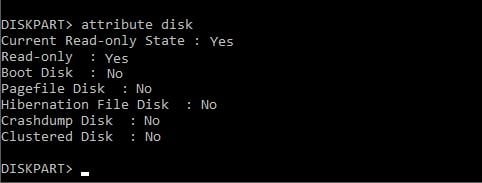
Здесь флеш-накопитель имеет статус «Read only» (только чтение)
Если да, то наберите: attribute disk clear readonly и нажмите ввод. Данный статус будет изменён на «No» (нет). Попробуйте вновь отформатировать нужный диск с помощью DiskPart.
Решение №2
Нажмите на кнопку «Пуск», в строке поиска введите regedit и нажмите на ввод. Перейдите по пути:
HKEY_LOCAL_MACHINESYSTEMCurrentControlSetControlStorageDevicePolicies — и поставьте там значение параметра «WriteProtect» на 0 (ноль).
Если вы не обнаружите конечный пункт ветки «StorageDevicePolicies», тогда вам необходимо его создать. Правый клик мыши на предыдущей ступени ветки (Control) – «Создать» — «Раздел». Имя разделу дайте «StorageDevicePolicies» (без кавычек).
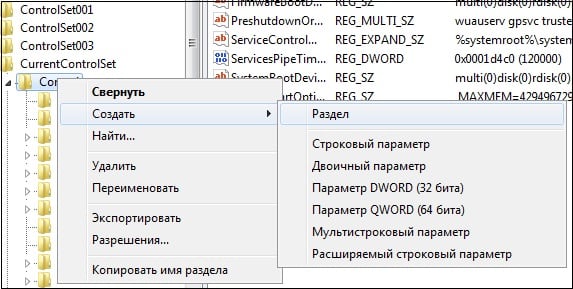
Создайте требуемый элемент реестра
Правый клик мыши на созданном разделе слева – «Создать» — «Параметр Dword (32 бита)». Переименуйте параметр на «WriteProtect» (без кавычек). Установите его значение на «0», нажмите на «Ок», и закройте системный реестр. Перегрузите ПК и попробуйте вновь выполнить DiskPart.
Ошибка №2. Отказано в доступе
Решение №1
Решение №2
Запускайте командную строку только от имени администратора, и уже в ней вводите команду «diskpart».
Ошибка №3. Программа DiskPart обнаружила ошибку параметр задан неверно
Ошибка параметр задан неверно обычно возникает в ситуации, когда файловая структура диска повреждена или изменён драйвер шифрования (encryption driver) диска в ОС Виндовс.
Решение №1
Перейдите в «Мой компьютер», наведите курсор на проблемный диск, нажмите правую клавишу мыши, в появившемся меню выберите «Свойства». В открывшемся меню перейдите во вкладку «Сервис» — «Выполнить проверку». Поставьте обе галочки и нажмите на «Запуск».
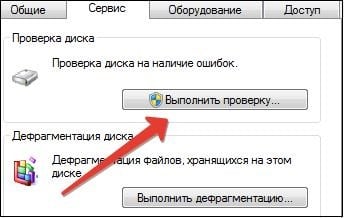
Выполните проверку диска с помощью CHKDSK
Решение №2
Скачайте, установите, и запустите программу «Partition Guru» Кликните на проблемный диск, затем нажмите на кнопку «File Recovery», а потом на кнопку «Start». Дождитесь окончания процесса восстановления файлов.
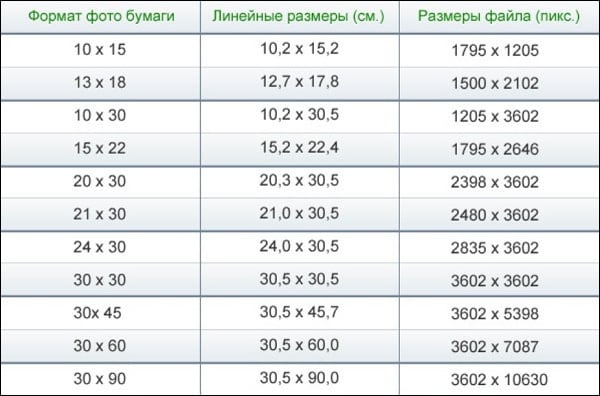
Используйте программу «Partition Guru» для проверки диска
Ошибка №4. Ошибка в данных CRC
Возникает по причине наличия на устройстве битых (плохих) секторов.
Решение
Используйте CKDSK как было описано выше, или запустите «Partition Guru», выберите проблемный диск, выберите раздел меню «Disk», а в нём «Verify Or Repair Bad Sectors» – «Start Verify». Когда проверка закончится, нажмите на «Repair».

Проверьте наличие на диске битых секторов с помощью «Partition Guru»
Ошибка №5. Запрос не был выполнен
Обычно означает аппаратные проблемы с самим накопителем.
Решение
- Если у вас возникли такие проблемы с флеш-накопителем, тогда перейдите в Диспетчер устройств (нажмите на кнопку «Пуск», в строке поиска введите devmgmt.msc и нажмите ввод).
- Найдите там «Контроллеры USB», откройте подраздел кликнув на него, и деинсталлируйте всё его содержимое (кликайте на первое в очереди субустройство, жмёте правую клавишу мыши – Удалить, и так пока не удалите всё содержимое «Контроллеры USB»).
- Затем перегрузите компьютер, и вновь попытайтесь запустить «DiskPart» и выполнить намеченное.
- Если не помогло – то скорее всего ваш флеш-накопитель аппаратно неисправен.
Ошибка №6. Ошибка I/O устройства
Ошибка I/O устройства возникает в ситуации, когда устройство (флешка или жёсткий диск) не может выполнить запись и считывание данных.
Решение
Проверьте аппаратное соединение между устройством и ПК. Если это флешка – используйте другой разъём ЮСБ, если жёсткий диск -проверьте шлейфы и штекеры, а также плотность подключения последних к соответствующим разъёмам.
Заключение
Программа Diskpart обнаружила ошибку: Отказано в доступе
DiskPart столкнулась с проблемой: Ошибка доступа. Дополнительные сведения см. в журнале событий системы
Программа DiskPart обнаружила ошибку: Носитель защищён от записи

Причины Программа Diskpart обнаружила ошибку
Их может быть несколько. Нередко главная – включённая функция запрета записи на диск (Wright-Protection). Следующая по “популярности” причина – нехватка прав для самой консоли, запущенной от имени пользователя с ограниченными правами.
Так что проблемы с ошибкой будут решаться именно в плоскости этих двух. Для начала убедитесь в том, что консоль команд запущена именно от имени администратора . Этот момент очень важен, так как, возможно, будет преследовать вас на протяжении всей работы с DiskPart. Обязательно проверьте принадлежность к группе пользователей в системе. Если система в правах вам отказывает, обратитесь к статьям:
или воспользуйтесь возможностями ремонтной консоли Windows или загрузочного диска/флешки с Windows. Запущенным оттуда версиям DiskPart на системные права наплевать.
Как убрать защиту от записи на диск?
Для этого есть две возможности. Первая – с помощью самой утилиты. Запускаем cmd от имени админа и пишем
Проверим список дисков на компьютере:
Проверим свойства и характеристики выбранного диска командой:
Теперь попробуем снять атрибут “Только для чтения” с выбранного хранилища:
Команда является прямо противоположной:
которая запретит работу с этим диском. Чаще всего уже можно работать с выбранным диском. Я очищаю флешку полностью для дальнейшей работы с томом:

Или даже удалить из проводника…
Если ” Программа Diskpart обнаружила ошибку ” убрать не получается…
Хочется добавить, что DiskPart “официально” добавляет атрибуты ко всем разделам выбранного диска. Однако что касается самих атрибутов (в том числе “Только для чтения”), их возможности не документированы. А работа, в том числе отказ от них или переприсвоение, иногда сопряжена с трудностями. Дело в том, что атрибуты будут носить носить характер лишь рекомендательных инструкций и, повторюсь, ОЧЕНЬ ТЕСНО завязаны с правами системы. Так что порой, кроме работы с самим диском, стоит проверить и список томов на них. DiskPart это тоже умеет:
Если на проблемном диске несколько томов, проверьте атрибуты каждого. По необходимости, по аналогии с предыдущими командами, стоит попробовать удалить атрибуты и с томов:
Второй вариант: подправим реестр
Запустим редактор реестра regedit.exe и отправимся в раздел:
ComputerHKEY_LOCAL_MACHINESYSTEMCurrentControlSetControlStorageDevicePolicies
Справа должен обнаружиться параметр с именем WriteProtect. Уберите его значение в . Если параметра нет, создайте параметр DWORD 32-бит, назовите WriteProtect и задайте значение . Перезагрузитесь и проверьте.
DiskPart не удалось удалить атрибуты диска
Если такая ошибка не даёт работать с выбранным устройством, проверьте следующее:
Читайте также:

